Los 10 mejores emuladores de teléfonos para jugar juegos móviles en una pantalla más grande
Un emulador de teléfono es una excelente manera de jugar juegos móviles en Windows/Mac. Ya sea que desee jugar su juego favorito en una pantalla más grande o simplemente desee transmitirlo en Twitch, YouTube, etc., puede leer este artículo y elegir el mejor emulador de teléfono para usted. También es bueno para grabar momentos destacados del juego con mayor calidad en Windows/Mac. Lea las siguientes 10 selecciones y seleccione la adecuada para usted.
Lista de guías
Los 10 mejores emuladores de teléfonos para jugar juegos móviles en Windows/Mac Cómo grabar la pantalla del teléfono en Windows/Mac sin emulador de teléfono Preguntas frecuentes sobre el mejor emulador de teléfonoLos 10 mejores emuladores de teléfonos para jugar juegos móviles en Windows/Mac
¿Cómo funciona un emulador de teléfono? La respuesta aquí es que funciona según el principio de virtualización de plataforma completa para software y hardware. También se sabe que imita el hardware del dispositivo y brinda acceso a todas las aplicaciones desde una PC. Ahora, entonces, veamos cuál es el mejor emulador de teléfono que puedes probar para jugar juegos móviles en una computadora.
1. Jugador Nox
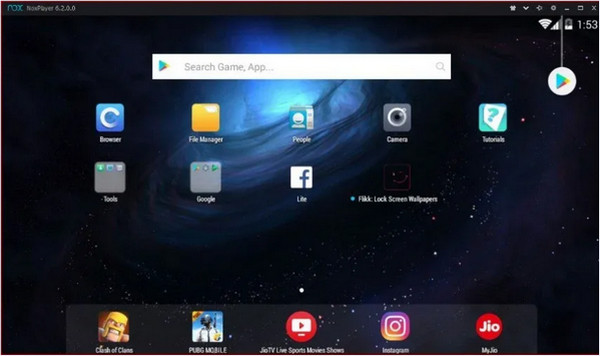
Este emulador de teléfono es una herramienta única para usuarios de Android. Es mejor para Android y aplicaciones de juegos como PUBG y Justice League. La mejor parte de Nox Player es que te permite mapear las teclas del teclado, gamepad y mouse. Incluso asigna las teclas del teclado para gestos como atajos de mapeo para deslizar hacia la derecha.
Características:
◆ Habilite múltiples ventanas en un solo dispositivo.
◆ Especifique el uso de CPU y RAM desde las opciones de configuración.
◆ Gratis y no tiene anuncios patrocinados.
2. Genymotion
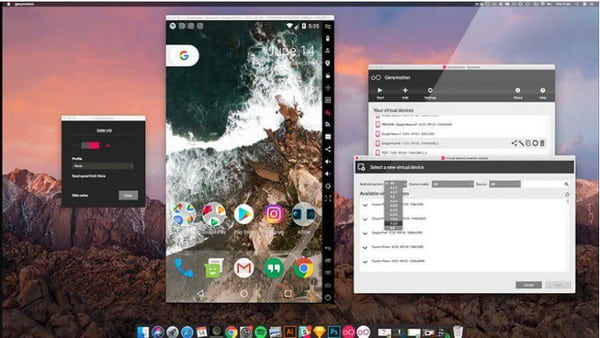
Un emulador de teléfono no tan casual que es principalmente mejor para desarrolladores. Genymotion le permite probar aplicaciones en dispositivos virtuales con diferentes versiones de Android. Puede descargarlo y usarlo en Android SDK, Android Studio, macOS y Linux. Si es un desarrollador y quiere probar Genymotion, experimentará las características de la aplicación para desarrolladores.
Características:
◆ Sin virtualización anidada para acelerar las pruebas y operaciones.
◆ Permita que los usuarios accedan a dispositivos virtuales ilimitados.
◆ Disponible para versiones tardías y posteriores de Android.
◆ Control sobre la infraestructura sin mantenimiento.
3. Memu
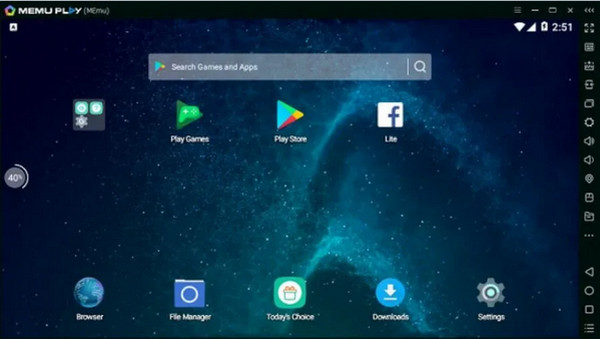
Si te gustan los gráficos de alta calidad, Memu es para ti. El emulador de teléfono es un nuevo reproductor de aplicaciones que se lanzó por primera vez en 2015. Se centra en los juegos y es compatible con los chips AMD y Nvidia. Como Memu aboga por los juegos de alto rendimiento, es compatible con versiones de Android como Jelly Bean, Kit Kat, etc.
Características:
◆ Excelente mapeo de teclas.
◆ Establecer ubicación virtual en Google Map.
◆ Mejor para aplicaciones de productividad.
◆ Velocidad increíble como Nox y BlueStacks.
4. Estudio Android
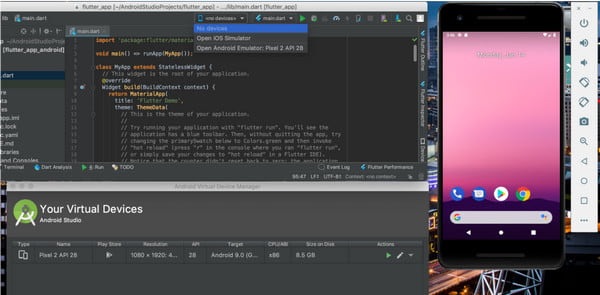
El emulador de teléfono es un IDE de desarrollo del propio Google. Tiene muchas herramientas y complementos para ayudar a los desarrolladores a crear y probar aplicaciones. Android Studio tiene un emulador de teléfono como herramienta, pero en comparación con Genymotion, no es adecuado para uso general y juegos pesados.
Características:
◆ Reciba actualizaciones frecuentes.
◆ Aplicación original de Google.
◆ Ofrecer otras funciones como un analizador de APK.
5. Pilas azules
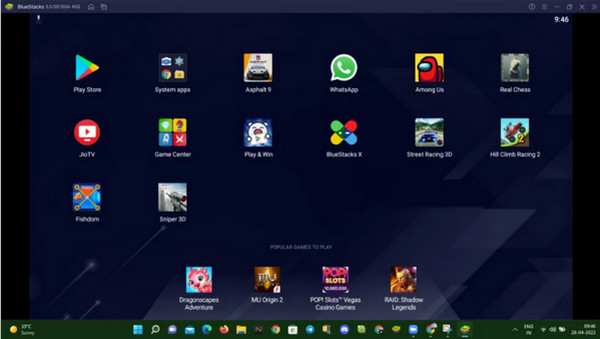
Uno de los emuladores de teléfonos más populares para probar y jugar juegos de Android en una computadora. Es más fácil instalar, ejecutar y jugar juegos. Con su biblioteca de más de dos millones de juegos de Android, puede jugar en la computadora con tiempos de arranque más rápidos, excelentes funciones y mejoras.
Características:
◆ No se requieren conocimientos técnicos.
◆ Admite múltiples cuentas.
◆ Consume 50% menos RAM.
6. LDPlayer
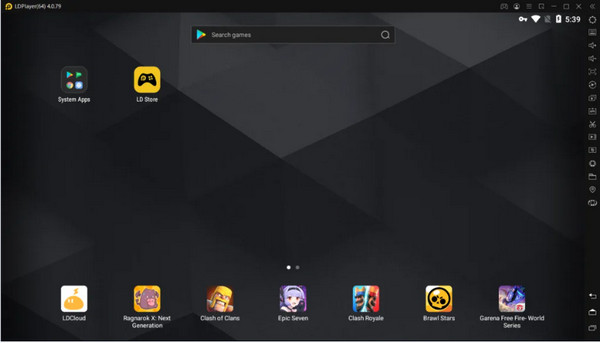
El emulador de teléfono es popular en el sudeste asiático como el emulador de Android más rápido del mercado. LDPlayer permite a los jugadores jugar y ejecutar sus juegos en una computadora de forma gratuita. También puede patrocinar su tienda incorporada, que ofrece múltiples juegos y aplicaciones de Android.
Características:
◆ Admite configuración en varios idiomas.
◆ Configuraciones avanzadas ajustables.
◆ Múltiples ventanas en el mismo dispositivo.
◆ Macros y asignación de teclado.
7. Jugador Ko
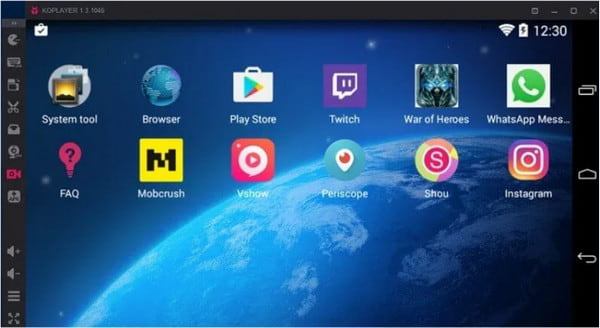
Ko Player prioriza una experiencia de juego estable con un software ligero. El emulador de teléfono es una aplicación gratuita que puedes usar para jugar juegos móviles en una computadora. Aunque verá algunos anuncios de vez en cuando, esto solo es razonable para una experiencia excepcional.
Características:
◆ Compatible con casi todos los dispositivos Android.
◆ Fácil de usar y configurar.
◆ Admite mapeo de teclado y emulación de gamepad.
8. Arconte
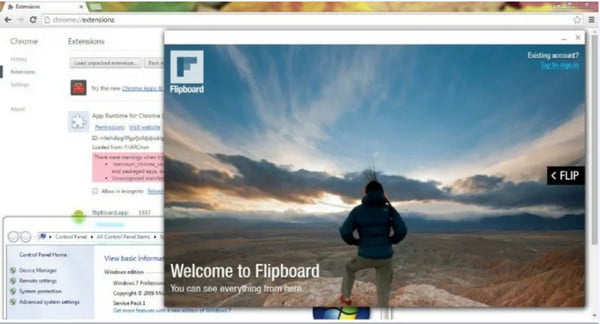
Este emulador de teléfono no es un gran éxito como cualquier emulador de teléfono. El enfoque de ARChon es más una solución para iniciar una aplicación de Android en Chrome OS. Tampoco es adecuado para actividades de juego intensas, pero sigue siendo adecuado para aplicaciones de productividad, ya que es fácil de usar.
Características:
◆ Chrome integrado.
◆ Multiplataformas, incluidos Linux, Windows y OS X.
◆ Se puede acceder al menú de Android a través de teclas de acceso rápido.
9. Bliss OS
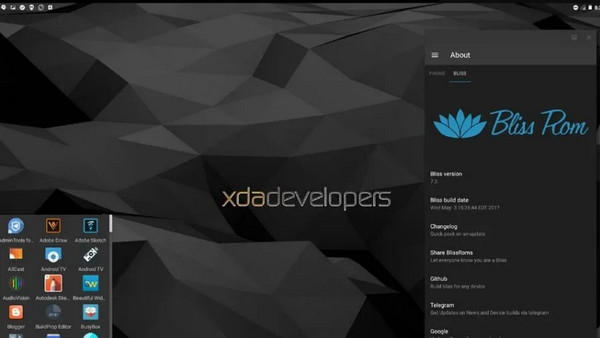
A diferencia de las primeras aplicaciones recomendadas, el emulador de teléfono Bliss OS no es el emulador de teléfono promedio. Es el propio Android y debe instalarse como un sistema operativo independiente. Puede usar un Virtual Box, crear una unidad USB de arranque e instalar la ROM de Bliss OS.
Características:
◆ Gratis y de código abierto.
◆ La versión Beta se ejecuta en Android 9 Pie.
◆ Compatible con el motor Substratum Theme.
◆ No incluye anuncios.
10. YY
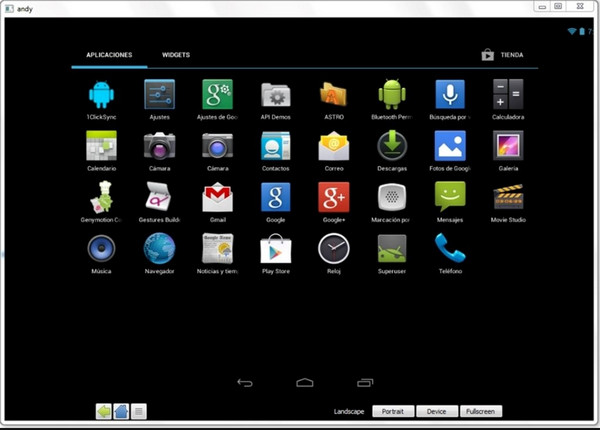
El último emulador de teléfono recomendado es AndY. La aplicación rompe la barrera entre la informática móvil y la de escritorio al actualizarlo con las últimas actualizaciones de Android.
Características:
◆ Multitáctil para elementos de juego.
◆ Interacción fluida de dispositivos móviles y de escritorio.
◆ Admite macOS, Android y Microsoft Windows.
Cómo grabar la pantalla del teléfono en Windows/Mac sin emulador de teléfono
Si está buscando una forma más fácil de grabar en pantalla las actividades o juegos de su teléfono sin un emulador de teléfono, es mejor usar AnyRec Screen Recorder. El software tiene características multifuncionales que son mejores para grabar video, audio, cámara web y teléfono. No se arrepentirá del software, ya que también lo ayudará a personalizar la configuración para una mejor experiencia de grabación. Aparte de esto, AnyRec Screen Recorder es el mejor para ver lo más destacado del juego debido a su salida de alta calidad. También puede capturar el emulador de teléfono para la transmisión.

Proporcione una grabadora de teléfono diseñada para capturar juegos móviles en Windows/Mac.
Ajuste la configuración de video, como la resolución, la calidad, la velocidad de fotogramas y la configuración de audio.
No hay límite de tiempo para grabar teléfono, video, audio, cámara web y tomar una captura de pantalla.
Funciones más potentes, como programación de tareas y efectos de dibujo en tiempo real.
100% seguro
100% seguro
Cómo usar AnyRec Screen Recorder como alternativa al emulador de teléfono:
Paso 1.Descarga la herramienta en tu dispositivo. Una vez que lo haya instalado, inicie AnyRec Screen Recorder para comenzar a grabar su teléfono inteligente a través de una computadora portátil o PC. Haga clic en el botón "Grabadora de teléfono" en la interfaz principal y seleccione el tipo de dispositivo de su dispositivo móvil.

Paso 2.Luego, vaya al menú de espejo de pantalla del teléfono y busque el nombre del software. Asegúrese de que ambos dispositivos estén conectados a la misma "WLAN". Una vez que su teléfono se conecta exitosamente a otro dispositivo, la pantalla del teléfono se refleja en la computadora.
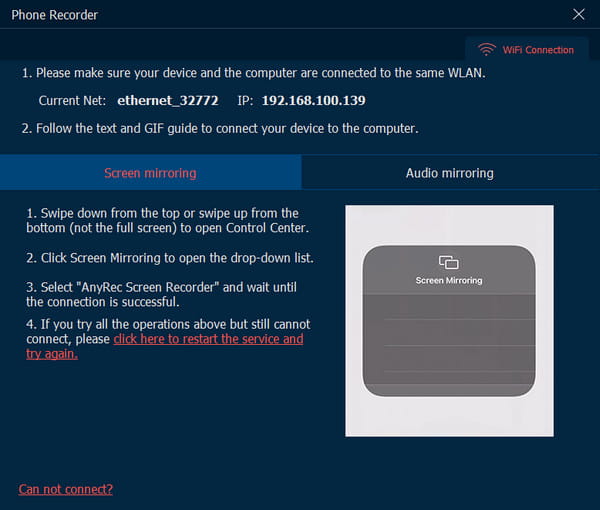
Paso 3.Personalice la configuración antes de grabar la pantalla del teléfono. Puede cambiar la resolución, el contenido de la grabación, la duración y otras configuraciones. Haga clic en el botón "Grabar" para comenzar a grabar sin el emulador de teléfono cuando esté listo.
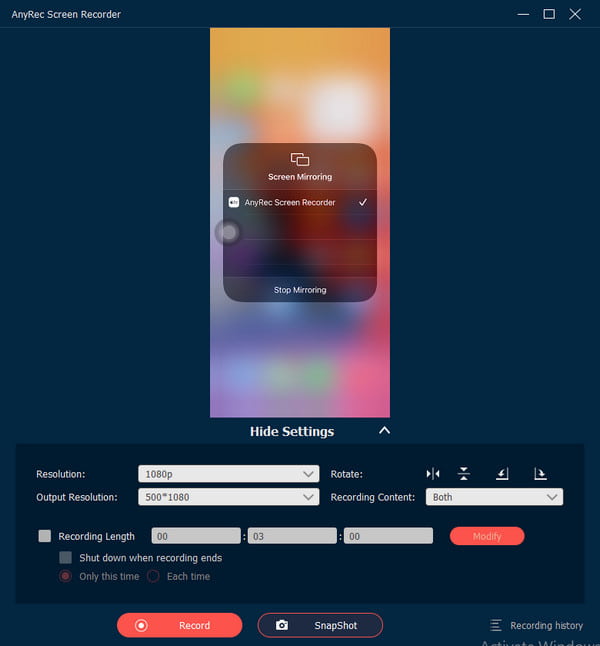
Etapa 4.Una vez que esté grabando, puede utilizar la función "Instantánea" para tomar una captura de pantalla. Haga clic en el botón "Detener" una vez hecho. Después de eso, recorte el video en la página siguiente y seleccione la ruta de la carpeta designada para guardar la grabación. Finalmente, haga clic en el botón "Guardar" para finalizar y podrá seguir recortar los videos en Windows.
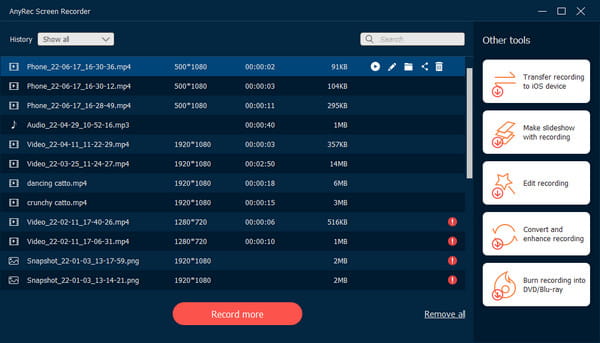
Preguntas frecuentes sobre el mejor emulador de teléfono
-
¿Un emulador de teléfono tiene un virus?
En términos generales, no se han revisado emuladores de teléfonos con virus. Sin embargo, la mayoría de los emuladores de teléfonos son de uso gratuito, por lo que puede encontrar algunos anuncios al usarlos. Tenga cuidado de no hacer clic en ellos.
-
¿Cómo jugar Minecraft en un emulador de teléfono?
Descarga Minecraft en el emulador de teléfono y podrás jugar Minecraft en una pantalla vertical. En realidad, este juego es compatible con Windows/Mac y puedes jugar y grabar Minecraft en la computadora.
-
¿Cuáles son las posibles desventajas de un emulador de teléfono?
Algunas de las desventajas que puede encontrar en un emulador de teléfono son impresiones falsas, diferentes entornos de red y recursos informáticos.
Conclusión
Has aprendido más sobre los emuladores de teléfonos; puede disfrutar jugando y probando aplicaciones en una pantalla más grande. Además, puede grabar su experimento con AnyRec Screen Recorder. Pruebe la versión de prueba gratuita y vea cómo captura las actividades en pantalla de manera profesional.
100% seguro
100% seguro
